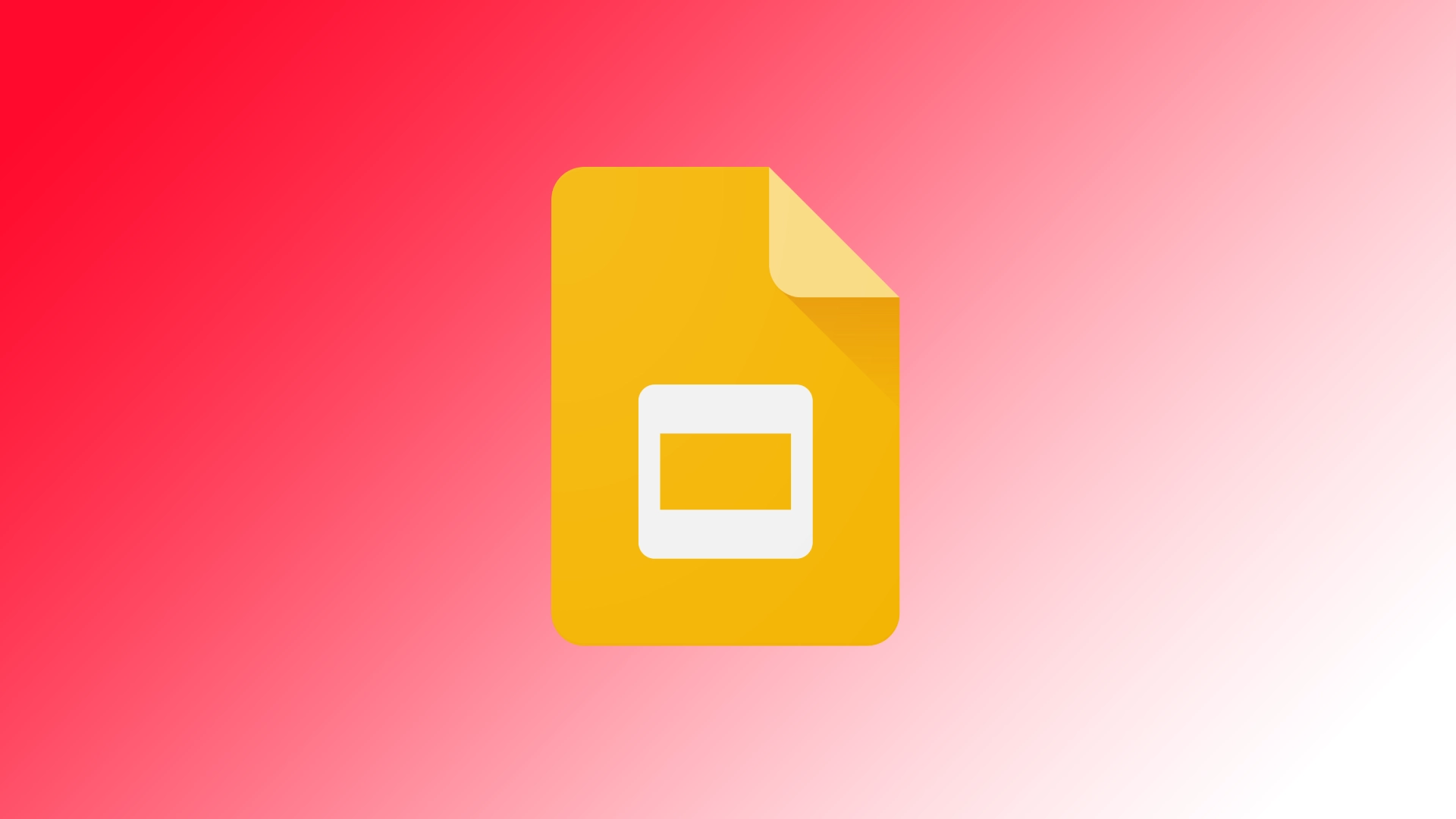Ενώ το Google Slides προσφέρει πολλές δυνατότητες, μία από τις πιο ζητούμενες είναι η δυνατότητα προσθήκης αριθμών σελίδων. Οι αριθμοί σελίδων αποτελούν σημαντικό στοιχείο των παρουσιάσεων, επειδή βοηθούν το κοινό να πλοηγηθεί αποτελεσματικά στις διαφάνειες. Το πρόβλημα είναι ότι πολλοί χρήστες δεν γνωρίζουν ότι αυτό μπορεί να γίνει αυτόματα και ορίζουν χειροκίνητα τους αριθμούς σελίδων. Επιτρέψτε μου να σας δείξω πώς μπορείτε να εξοικονομήσετε χρόνο κατά τη δημιουργία της επόμενης παρουσίασής σας.
Τι πρέπει να κάνετε για να προσθέσετε τον αριθμό σελίδας στις διαφάνειες Google Slides
Η προσθήκη αριθμών σελίδων στην παρουσίασή σας στο Google Slides είναι μια απλή διαδικασία. Ωστόσο, θα πρέπει να σας προειδοποιήσω αμέσως ότι μπορείτε να το κάνετε αυτό μόνο στην έκδοση Desktop του Google Slides. Αυτό σημαίνει ότι πρέπει να ανοίξετε την υπηρεσία σε οποιοδήποτε πρόγραμμα περιήγησης στον υπολογιστή ή το Mac σας. Ακολουθούν τα λεπτομερή βήματα που πρέπει να ακολουθήσετε:
- Θα βρείτε τις επιλογές μενού στο επάνω μέρος του περιβάλλοντος εργασίας του Google Slides. Κάντε κλικ στο μενού “Εισαγωγή”.
- Από το αναπτυσσόμενο μενού, όταν κάνετε κλικ στο “Εισαγωγή”, μετακινηθείτε προς τα κάτω και επιλέξτε “Αριθμοί διαφανειών”.
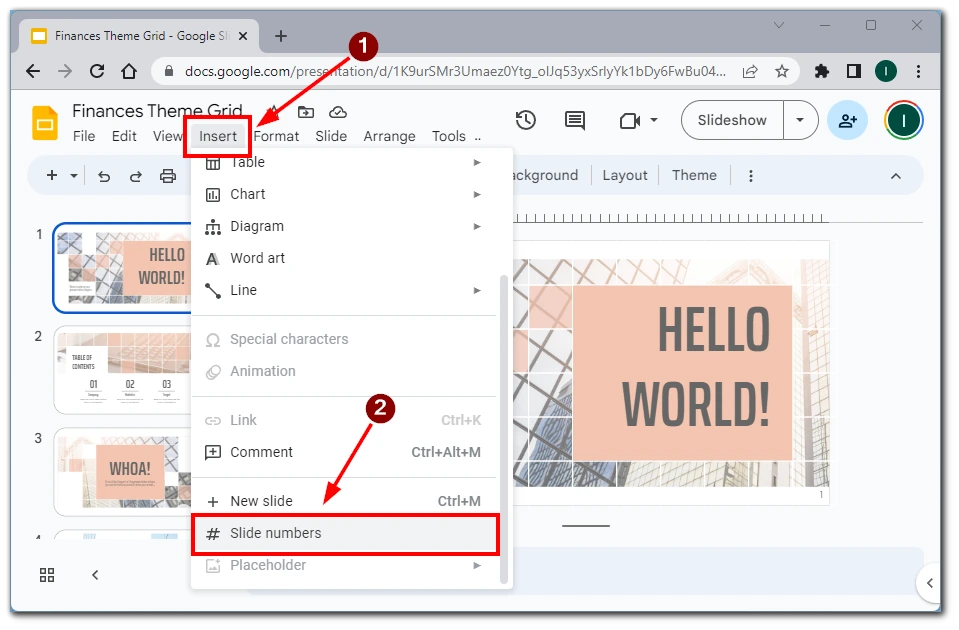
- Στην οθόνη θα εμφανιστεί ένα παράθυρο διαλόγου που θα σας επιτρέπει να ενεργοποιήσετε ή να απενεργοποιήσετε τους αριθμούς διαφανειών.
- Τσεκάρετε το κουτάκι δίπλα στο “On” και, στη συνέχεια, κάντε κλικ στο “Apply” (Εφαρμογή).
- Εναλλακτικά, μπορείτε να επισημάνετε πολλές διαφάνειες πριν κάνετε κλικ στο κουμπί “Εισαγωγή” και να χρησιμοποιήσετε το κουμπί “Εφαρμογή σε επιλεγμένες”. Οι αριθμοί σελίδων θα εμφανιστούν τώρα στις επιλεγμένες διαφάνειες.
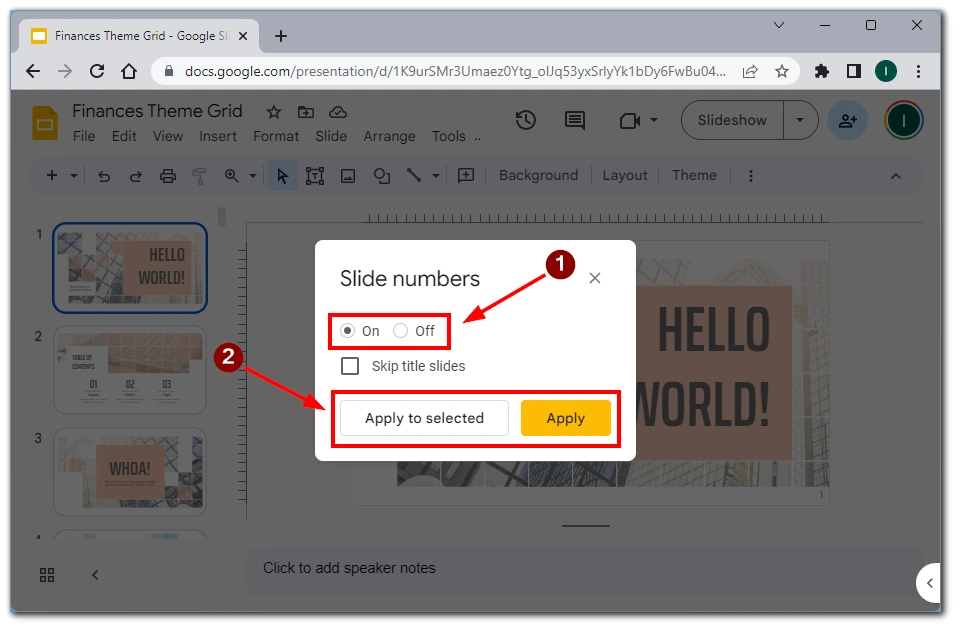
Αν χρειαστεί να ενημερώσετε ή να αφαιρέσετε τους αριθμούς σελίδων από τις διαφάνειές σας, μπορείτε να επισκεφθείτε ξανά το παράθυρο διαλόγου “Αριθμοί διαφανειών”. Για να ενημερώσετε τους αριθμούς σελίδων, κάντε τις απαραίτητες αλλαγές στο πλαίσιο διαλόγου (π.χ. επιλέγοντας διαφορετικές διαφάνειες) και κάντε ξανά κλικ στο κουμπί “Εφαρμογή”. Επιλέξτε την επιλογή “Απενεργοποίηση” στο πλαίσιο διαλόγου “Αριθμοί διαφανειών” για να αφαιρέσετε τους αριθμούς σελίδων.
Ακολουθώντας αυτά τα λεπτομερή βήματα, μπορείτε εύκολα να προσθέσετε αριθμούς σελίδων στην παρουσίασή σας στο Google Slides. Η προσαρμογή των ρυθμίσεων και της τοποθέτησης των αριθμών σελίδων σας επιτρέπει να δημιουργείτε επαγγελματικές και οργανωμένες παρουσιάσεις που καθοδηγούν αποτελεσματικά το ακροατήριό σας στο περιεχόμενο.
Είναι δυνατή η προσθήκη ενός αριθμού σελίδας στην εφαρμογή Google Slides για κινητά
Η προσθήκη αριθμών σελίδων στις διαφάνειες Google χρησιμοποιώντας την εφαρμογή για κινητά δεν είναι επί του παρόντος διαθέσιμη ως ενσωματωμένη λειτουργία. Ωστόσο, υπάρχουν εναλλακτικές μέθοδοι που μπορείτε να χρησιμοποιήσετε για να επιτύχετε το επιθυμητό αποτέλεσμα στην κινητή συσκευή σας.
Μια επιλογή είναι η πρόσβαση στις διαφάνειες Google μέσω ενός προγράμματος περιήγησης για κινητά αντί της χρήσης της εφαρμογής για κινητά. Ανοίξτε ένα πρόγραμμα περιήγησης ιστού στην κινητή σας συσκευή και πλοηγηθείτε στη διεύθυνση “slides.google.com”. Εάν είναι απαραίτητο, συνδεθείτε στο λογαριασμό σας στο Google και ανοίξτε την παρουσίαση στην οποία θέλετε να προσθέσετε αριθμούς σελίδων. Από εκεί, μπορείτε να ακολουθήσετε τα βήματα που περιγράφονται στην προηγούμενη ενότητα για να προσθέσετε αριθμούς σελίδων χρησιμοποιώντας τη διαδικτυακή έκδοση του Google Slides της κινητής συσκευής σας.
Μια άλλη επιλογή είναι η χειροκίνητη τοποθέτηση αριθμών σελίδων σε κάθε διαφάνεια με τη χρήση πλαισίων κειμένου. Αν και αυτή η μέθοδος απαιτεί περισσότερη προσπάθεια, μπορεί να είναι αποτελεσματική. Εισάγετε ένα πλαίσιο κειμένου σε κάθε διαφάνεια και εισαγάγετε τον αντίστοιχο αριθμό σελίδας. Προσαρμόστε τη μορφοποίηση και την τοποθέτηση του πλαισίου κειμένου όπως επιθυμείτε. Επαναλάβετε αυτή τη διαδικασία για κάθε διαφάνεια της παρουσίασής σας.
Παρόλο που αυτές οι εναλλακτικές λύσεις μπορεί να μην προσφέρουν την ευκολία μιας αυτοματοποιημένης δυνατότητας αρίθμησης σελίδων στην εφαρμογή για κινητά, σας επιτρέπουν να συμπεριλάβετε αριθμούς σελίδων στην παρουσίασή σας στο Google Slides ενώ χρησιμοποιείτε την κινητή συσκευή σας.
Γιατί πρέπει να εισαγάγετε έναν αριθμό σελίδας στις Διαφάνειες Google
Η συμπερίληψη αριθμών σελίδων στην παρουσίασή σας στο Google Slides εξυπηρετεί διάφορους σημαντικούς σκοπούς. Ας εμβαθύνουμε στους λόγους για τους οποίους η προσθήκη αριθμών σελίδων είναι επωφελής:
- Εύκολη πλοήγηση: Οι αριθμοί σελίδων παρέχουν έναν σαφή και αποτελεσματικό τρόπο πλοήγησης στην παρουσίαση για τους παρουσιαστές και το κοινό. Όταν αναφέρεστε σε μια συγκεκριμένη διαφάνεια κατά τη διάρκεια της παρουσίασής σας, η αναφορά του αριθμού σελίδας διευκολύνει τον εντοπισμό και την παρακολούθηση από όλους.
- Δομική οργάνωση: Οι αριθμοί σελίδων συμβάλλουν στη συνολική δομή και οργάνωση της παρουσίασής σας. Δημιουργούν μια λογική ροή και αλληλουχία, διευκολύνοντας το ακροατήριο να κατανοήσει και να διατηρήσει τις πληροφορίες. Παρέχοντας έναν οπτικό οδικό χάρτη, οι αριθμοί σελίδων βοηθούν στη μετάδοση της αφήγησης και της εξέλιξης του περιεχομένου σας.
- Εμπλοκή του κοινού: Η συμπερίληψη αριθμών σελίδων ενθαρρύνει την ενεργό συμμετοχή του κοινού σας. Μπορούν εύκολα να ανατρέξουν σε προηγούμενες διαφάνειες ή να προβλέψουν τις επερχόμενες με βάση τους αριθμούς σελίδων. Αυτό βοηθά στη διατήρηση της εστίασης και της κατανόησης, διασφαλίζοντας ότι το ακροατήριο παραμένει προσεκτικό καθ’ όλη τη διάρκεια της παρουσίασής σας.
- Αναθεωρήσεις και συνεργασία: Οι αριθμοί σελίδων είναι χρήσιμοι όταν συνεργάζεστε σε μια παρουσίαση με άλλους. Διευκολύνουν την επικοινωνία και την ανατροφοδότηση επιτρέποντας ακριβείς αναφορές σε συγκεκριμένες διαφάνειες. Κατά την αναθεώρηση ή την παροχή σχολίων, οι συνάδελφοι μπορούν να ανατρέχουν στους αριθμούς σελίδων για σαφήνεια και πλαίσιο.
- Έντυπα και υλικό αναφοράς: Εάν διανέμετε φυλλάδια ή μοιράζεστε την παρουσίασή σας με άλλους, οι αριθμοί σελίδων διευκολύνουν τους παραλήπτες να ανατρέξουν σε συγκεκριμένες διαφάνειες. Αυτό απλοποιεί τις συζητήσεις, επιτρέποντας σε όλους να εντοπίζουν και να συζητούν εύκολα το σχετικό περιεχόμενο χρησιμοποιώντας τους καθορισμένους αριθμούς σελίδων.
- Επαγγελματισμός και σαφήνεια: Η προσθήκη αριθμών σελίδων προσδίδει μια επαγγελματική πινελιά στην παρουσίασή σας. Δείχνει προσοχή στη λεπτομέρεια, οργάνωση και δέσμευση για την παροχή μιας καλογυαλισμένης και συνεκτικής εμπειρίας στο ακροατήριό σας. Οι αριθμοί σελίδων συμβάλλουν στη συνολική αισθητική και τον επαγγελματισμό των διαφανειών σας.
Εν κατακλείδι, η προσθήκη αριθμών σελίδων στην παρουσίασή σας στο Google Slides βελτιώνει την πλοήγηση, την οργάνωση, την εμπλοκή του κοινού και τη συνεργασία. Παρέχει ένα βολικό σύστημα αναφοράς που βελτιώνει τη συνολική κατανόηση και τον αντίκτυπο του περιεχομένου σας. Η ενσωμάτωση αριθμών σελίδων συμβάλλει σε μια επαγγελματική και καλογυαλισμένη παρουσίαση, εξασφαλίζοντας μια απρόσκοπτη εμπειρία τόσο για εσάς ως παρουσιαστή όσο και για το ακροατήριό σας.